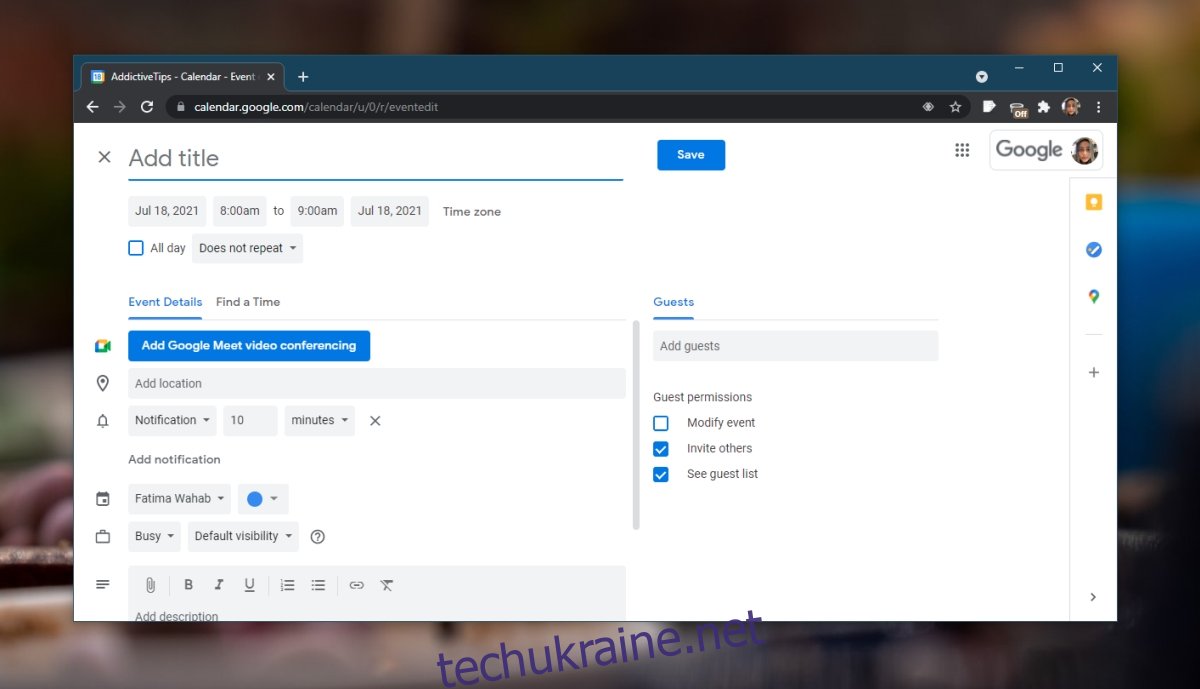Google Meet дає змогу створювати зустріч для майбутньої дати й часу, але її функція планування сильно відрізняється від функції планування Zoom та функції планування Microsoft Teams. Замість надання користувачам інтерфейсу планування, де користувачі можуть вибрати дату та час, вони отримують посилання.
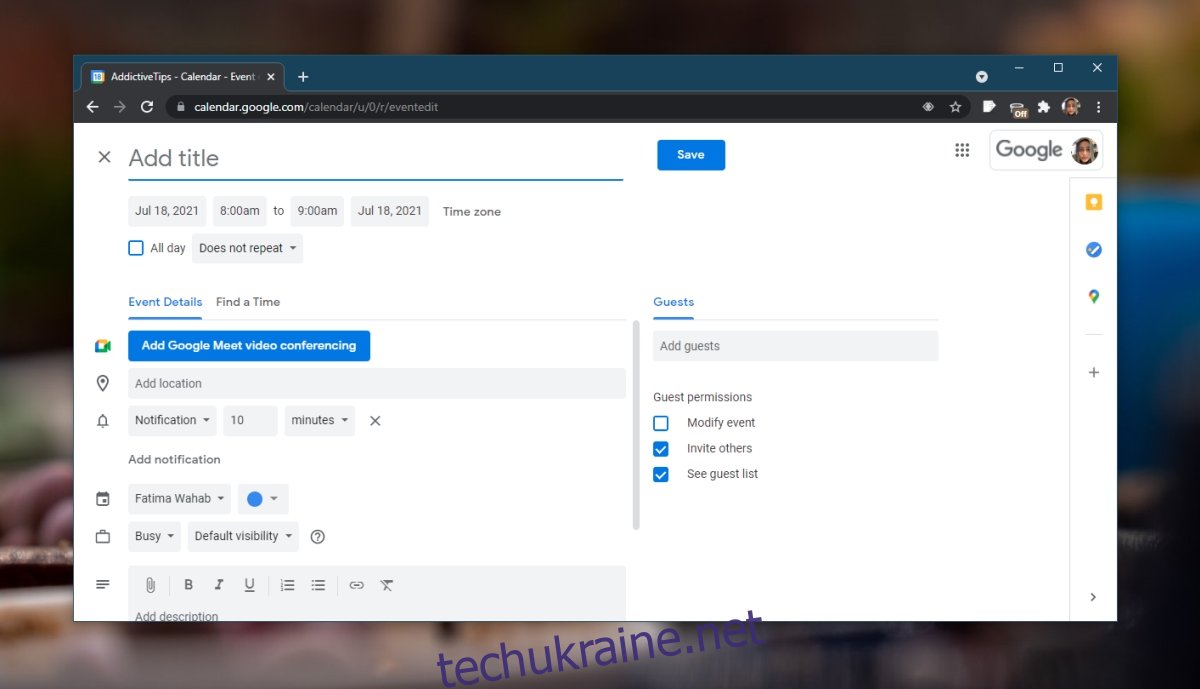
Планувальник зустрічей Google
Якщо вам потрібен справжній планувальник зустрічей із засобом вибору дати та часу, у вас уже є його у вигляді Календаря Google. Ви можете створити подію та додати посилання Google Meet безпосередньо до неї.
Планувальник зустрічей Google через Google Календар
Щоб запланувати зустріч Google Meet та надіслати на неї запрошення, виконайте наведені нижче дії.
Відкрийте Календар Google (Ви можете перейти безпосередньо за цим посиланням).
Увійдіть в обліковий запис Google, з яким ви використовуєте Google Meet.
Натисніть Створити у верхньому лівому куті.
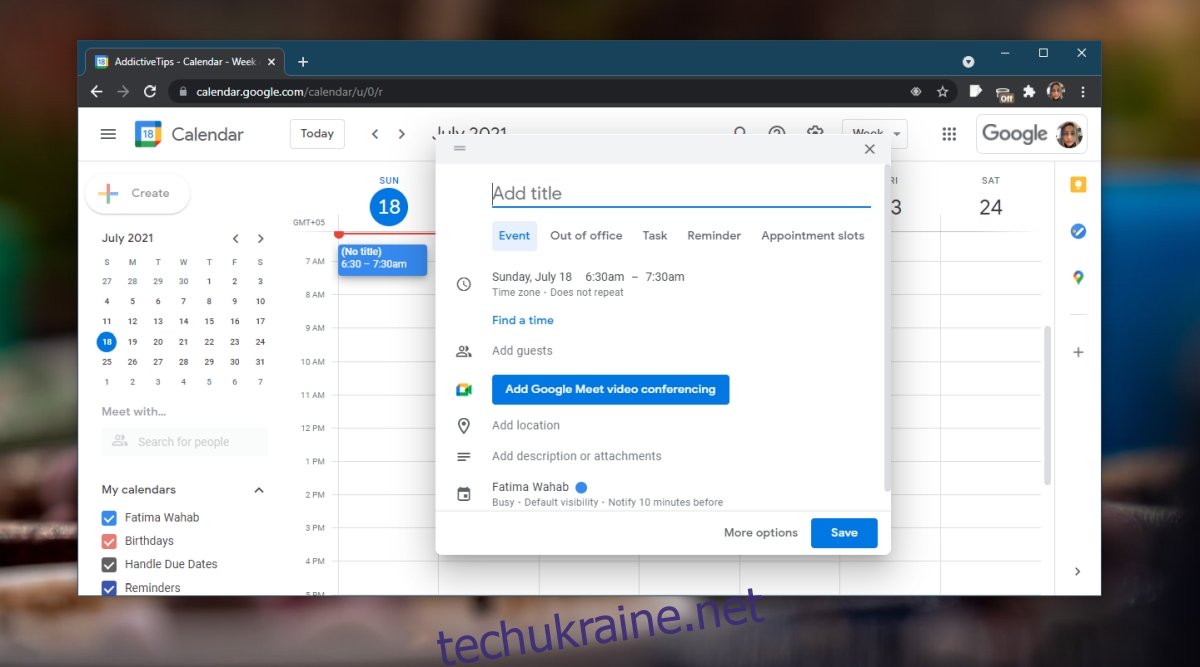
Дайте подію назву, тобто назву зустрічі.
Додайте гостей, виберіть дату та час.
Натисніть Приєднатися за допомогою Google Meet. Посилання буде додано.
Натисніть Зберегти.
У запиті дозволу надіслати гостям електронний лист, що з’явиться, натисніть Надіслати.
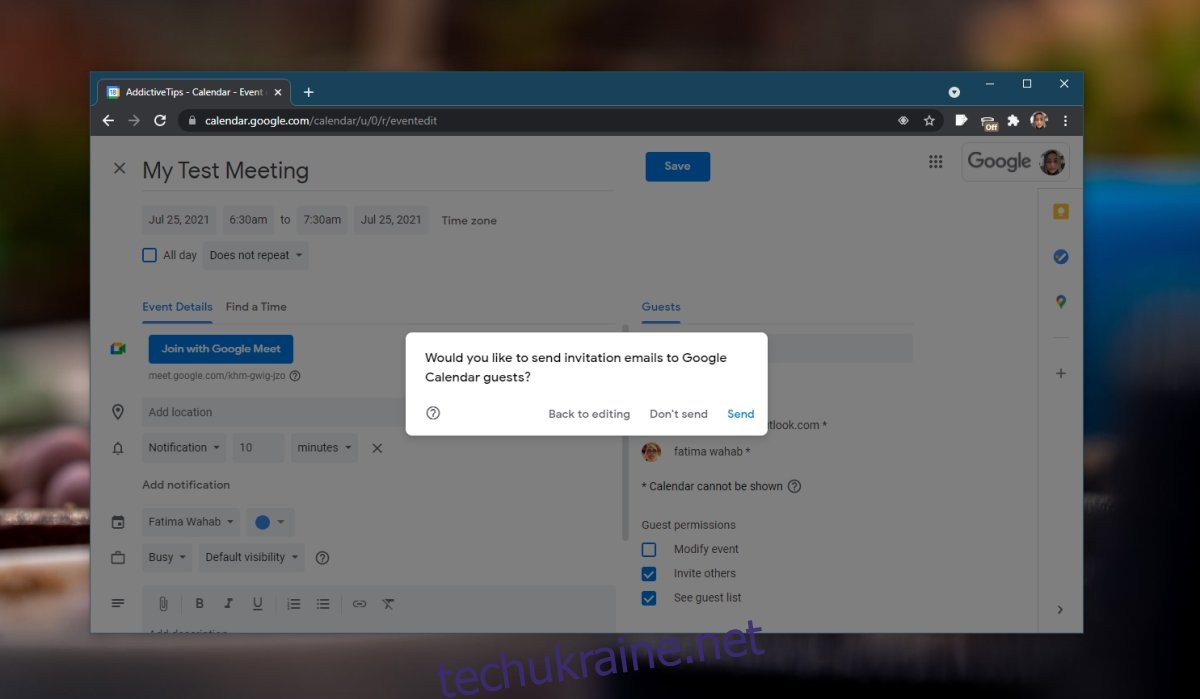
Зміна дати/часу зустрічі
Перевага, яку дає використання належного інструменту планування, як-от Календар Google, полягає в тому, що ви можете змінювати дату й час, додавати порядок денний, вкладати файли тощо, а також оновлювати всіх.
Щоб змінити деталі зустрічі;
Відкрийте Календар Google.
Перейдіть до події та натисніть на неї.
Натисніть кнопку редагування (олівець).
Внесіть зміни до зустрічі, які ви хочете внести; дата, час, гості, опис тощо.
Натисніть Зберегти.
Ви побачите запит із запитом, чи хочете ви надіслати гостям електронний лист про оновлення.
Натисніть Надіслати.
Використовуйте посилання для події Google Календаря
Якщо у вас уже є посилання на Google Meet, ви можете використовувати його під час події.
Створіть подію в Календарі Google.
Нове посилання буде згенеровано в інтерфейсі події. Розгорніть його, натиснувши кнопку зі стрілкою.
Натисніть значок редагування поруч із посиланням.
Додайте посилання, яке вже є.
Натисніть Зберегти.
Надсилайте оновлення всім запрошеним.
Висновок
Google Meet вимагає, щоб організатори зустрічі входили в обліковий запис Google. Учасники можуть вільно використовувати його без облікового запису, а господарі – ні. Будь-який організатор наради, який має обліковий запис Google, автоматично має доступ до Календаря Google, де можна запланувати зустріч. Якщо натиснути кнопку Нова зустріч, ви знайдете опцію «Розклад» у Календарі Google, яку можна використовувати для створення події.